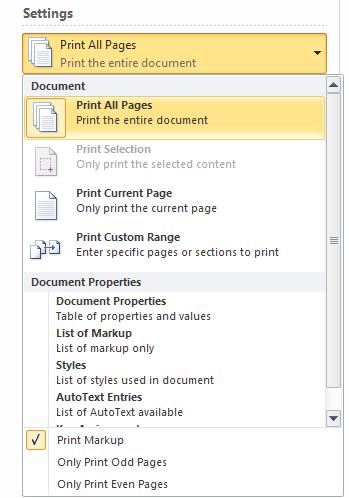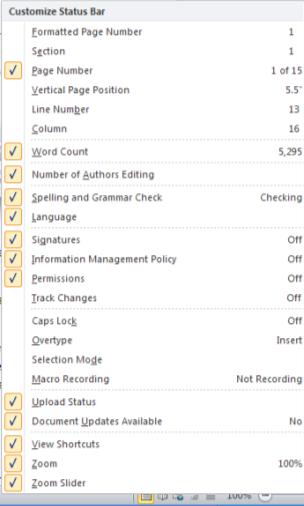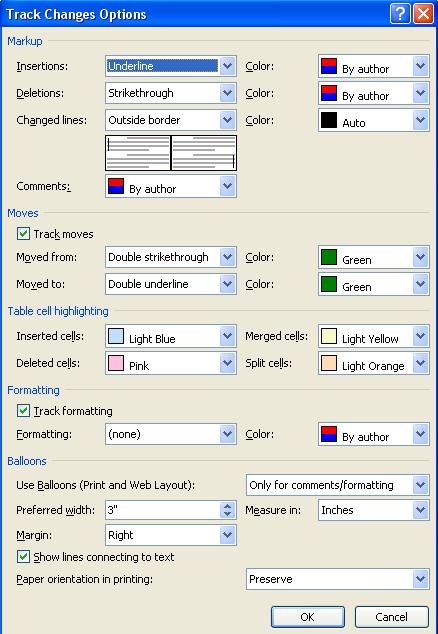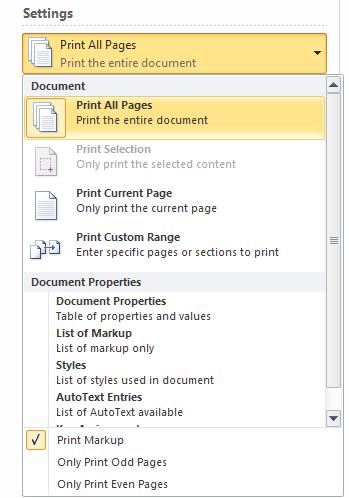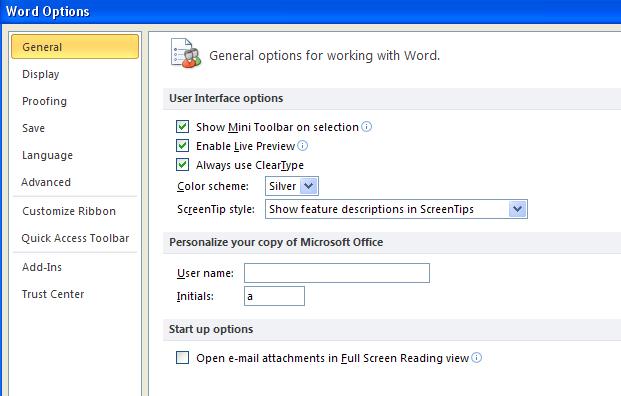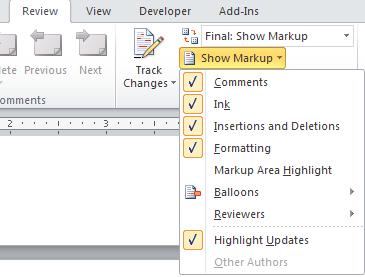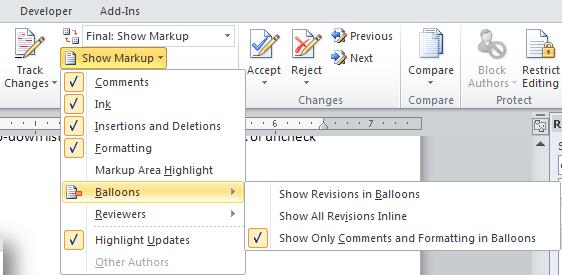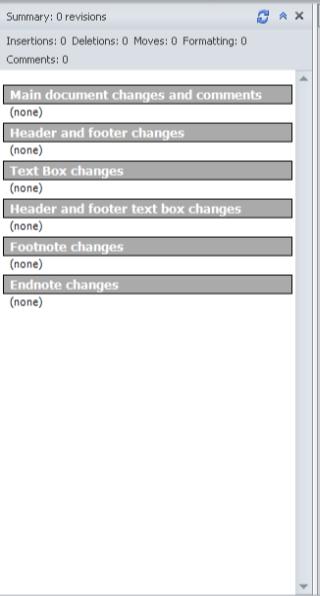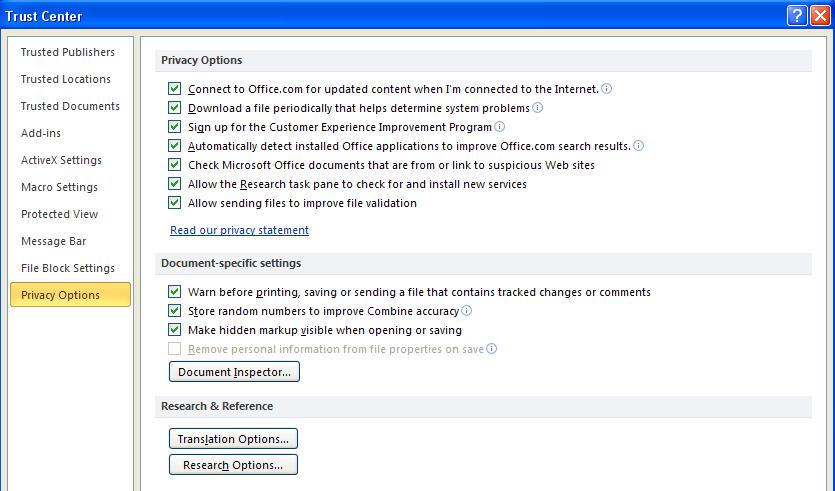, gruppe redigering og revision i ord, dokumenter,,,,,,,, når vi arbejder med noget dokument, grupper, der ofte er behov for at revidere og redaktionelle ændringer.hvis du vil være i stand til at spore, hvem der gør hvad ændringer, de sporer ændringer element kan være meget nyttige.du kan se, hvem der vil have hvad ændringer, og så vælger at acceptere /fald ændringerne.(bemærk: hvis du har dokument beskyttelse tændt, skal du gå til den fornyede regning, klik den begrænse redigering, og derefter vælge stoppe beskyttelse.hvis der er noget, du skal der ind og bør være i stand til at få adgang til sporing af ændringer i kendetegn.),, tænd for sporing, at tænde for sporing, åbne ord fil og gå til revision regning.klik på sporet ændringer knap i tracking - gruppen.se figur 1.den knap er en segmenteret knap, så vil du klik den øverste halvdel af knappen.hvis du vælger bunden af knap, får du en ud menu, og så skal spor ændringer fra menuen.,, figur 1, du kan også tilføje en indikator for den status, bar på bunden af dit ord vindue.bare right-click status bar og vælge spore forandringer.se figur 2, figur 2, udvise sporede ændringer, klik på den fornyede regning og bruge display til revision ud liste (lige til højre for banen ændringer knap) at vælge:,, endelig: vise avance, endelig udg., oprindelige: vis forhøjelse, original, jf. figur 1.endelig vil vise deres dokument, som hvis du havde accepteret alle de ændringer. oprindelige vil vise deres dokument, som om du har afvist alle de ændringer.både originale og endelige skjule sporede ændringer, men ikke fjerne dem fra dit nummer.du er nødt til at gå gennem acceptere eller afvise proces for hver ændring for at slippe af med det.når du klik på acceptere eller afvise knap på den fornyede regning, i har mulighed for at afvise eller acceptere alle ændringer i dokumentet.,, display muligheder, før vi klikkede den øverste halvdel af sporet ændringer segmenterede knap.hvis du klikker på den nederste halvdel af knap, vil du være i stand til at få adgang til mulighederne for at spore ændringer.se figur 3.du kan vælge, hvordan hver af de fortjenstmargener, synes og formatering af balloner, at fortælle, hvem der gjorde det, ændre, figur 3, , trykke sporede ændringer, at trykke deres dokument med de sporede ændringer, klik på sagen, regning og vælge aftryk.i henhold til indstillinger, klik trykte sider ud over og sikre, at trykke - har en check til det næste.hvis det ikke er, så klik print - at vende det om.se figur 4.at trykke uden at vise sporede ændringer, sikre, at trykke avancen er ikke sikret.i henhold til de trykte alt ud over de vil også finde mulighed for at lave en liste over de fortjenstmargener, figur 4, ændre brugernavnet, om revision regning, klik på den nederste halvdel af spore forandringer knap og vælge ændre brugernavnet.ordet muligheder vindue åbner, at du ændrer dit brugernavn, medmindre det er blevet låst inde i deres system, administrator.se figur 5.,, figur 5, vælge eksperter, om revision regning, klik på den vis forhøjelse ud liste og punkt til eksperter.check eller uncheck kontrollanterne.se figur 6.,, figur 6, vælge - produkter, om revisionen regning, anvende vis forhøjelse ud over at vælge, hvilke typer fortjenstmargener, du ville kunne lide den.se figur 6 ovenfor.du kan vælge fra kommentarer, blæk, indsættelse og sletninger, og formatering.det meste af tiden, jeg holder alle disse viser og behøver ikke at foretage nogen ændringer.i denne samme ud over sikre, at fremhæve opdateringer er udvalgt, udvælge, redigering af balloner, om revision af tab under showet forhøjelse ud over, du kan vælge at vise deres revisioner i balloner, viser alle revisioner i overensstemmelse (dette er teksten), viser, at kun bemærkninger og formatering i balloner.standard for redigering af balloner er kun at vise bemærkninger og formatering i balloner. se figur 7, figur 7, en rude,, at tænde for revisionen rude, gå til den gennemgang, regning og klik på den revision af ruden ud liste.se figur 8 for et eksempel på, hvad de vertikale revidere pane ser ud.den lodrette pane vil dukke op på venstre side af dit ord på skærmen.den horisontale rude, vil være på under deres dokument.jeg kan faktisk godt lide denne side.jeg kan forstå, at det kan anses for at være for meget for nogle mennesker.den giver oplysninger om de ændringer, der er sket, så det er godt at vide, at det er til rådighed, hvis du får brug for det.at slukke af plexiglas, bare tryk af ruden ud og vælge den samme liste rude, at du har der, og det vil aktivere væk.,, fig. 8, sporing, ændringer – slukkes, før du slukke element, vil de have dig til at acceptere eller forkaste de ændringer, der er foretaget ved hjælp af disse knapper i de ændringer, gruppen vedrørende revision regning.se figur 1.så kan du gå til den gennemgang, regning og klik på sporet ændringer knap. (du kan også right-click status bar og udvælge spore forandringer at slukke det træk.), en af de ting, der har fanget mig før sender et dokument uden at slukke de sporede revisioner. , når modtageren har åbnet dokumentet, og angav deres mulighed for at spore deres ændringer, de kunne se alle de ændringer og at blive kastet ud. du kan vende på en advarsel, så når du prøver at e - mail - dokumentet fra ord ’ s menu, det vil lade dig vide, at du stadig har en revision efter tændt. gå at indgive, muligheder og stole på center.klik på indstillinger på center knap til højre.da vælge privatliv indstillinger kategori til venstre. sætte flueben ved &" advare inden trykningen besparelse eller sender en fil, der indeholder sporede ændringer eller bemærkninger. ”. se figur 9.,, figur 9, image kredit: http://www.flickr.com/photos/stereoscopy/,,,